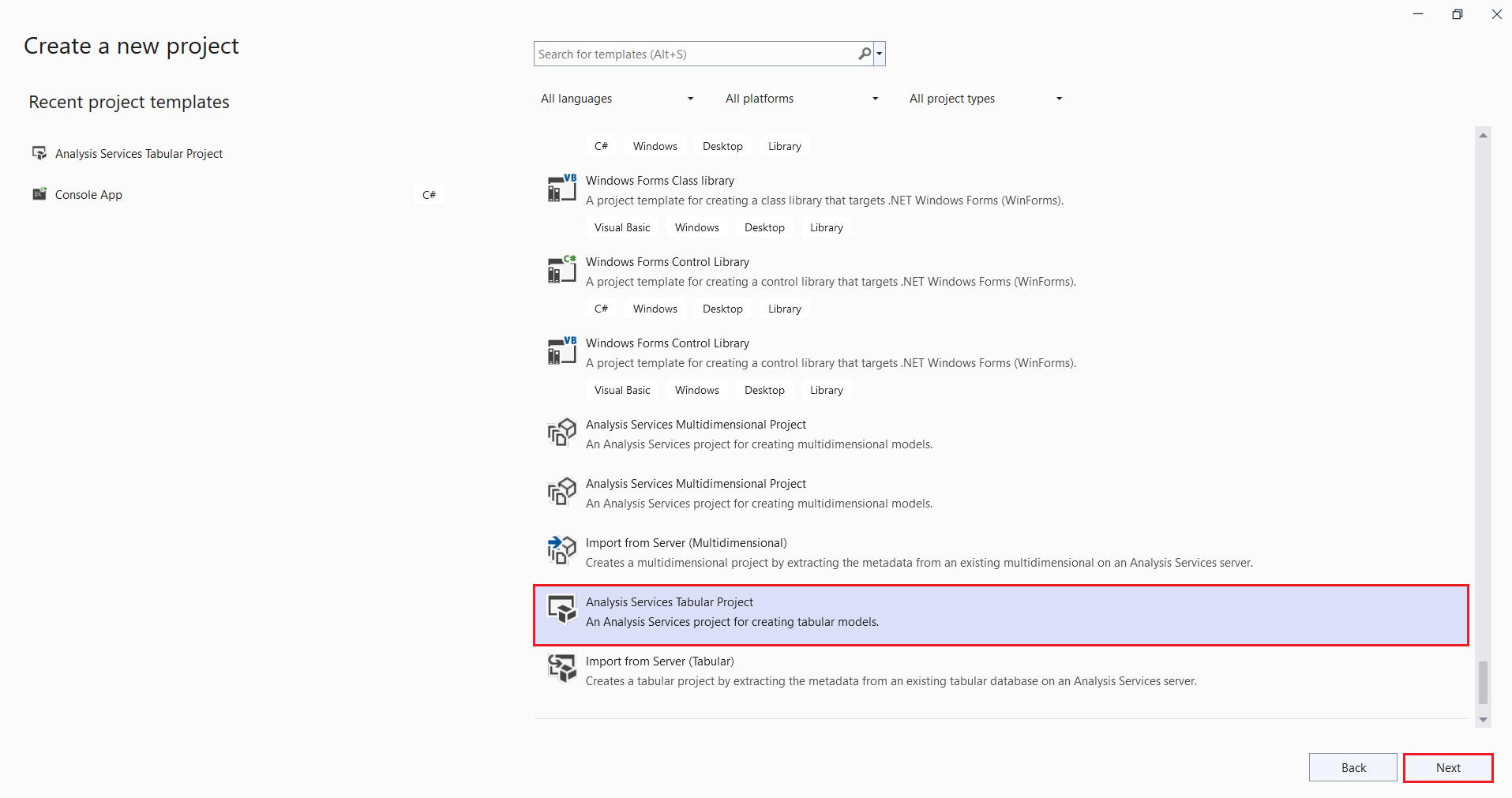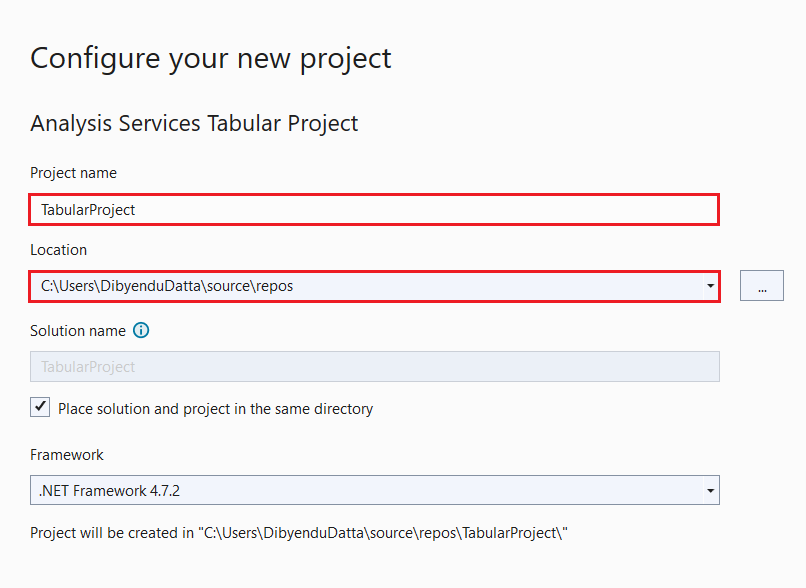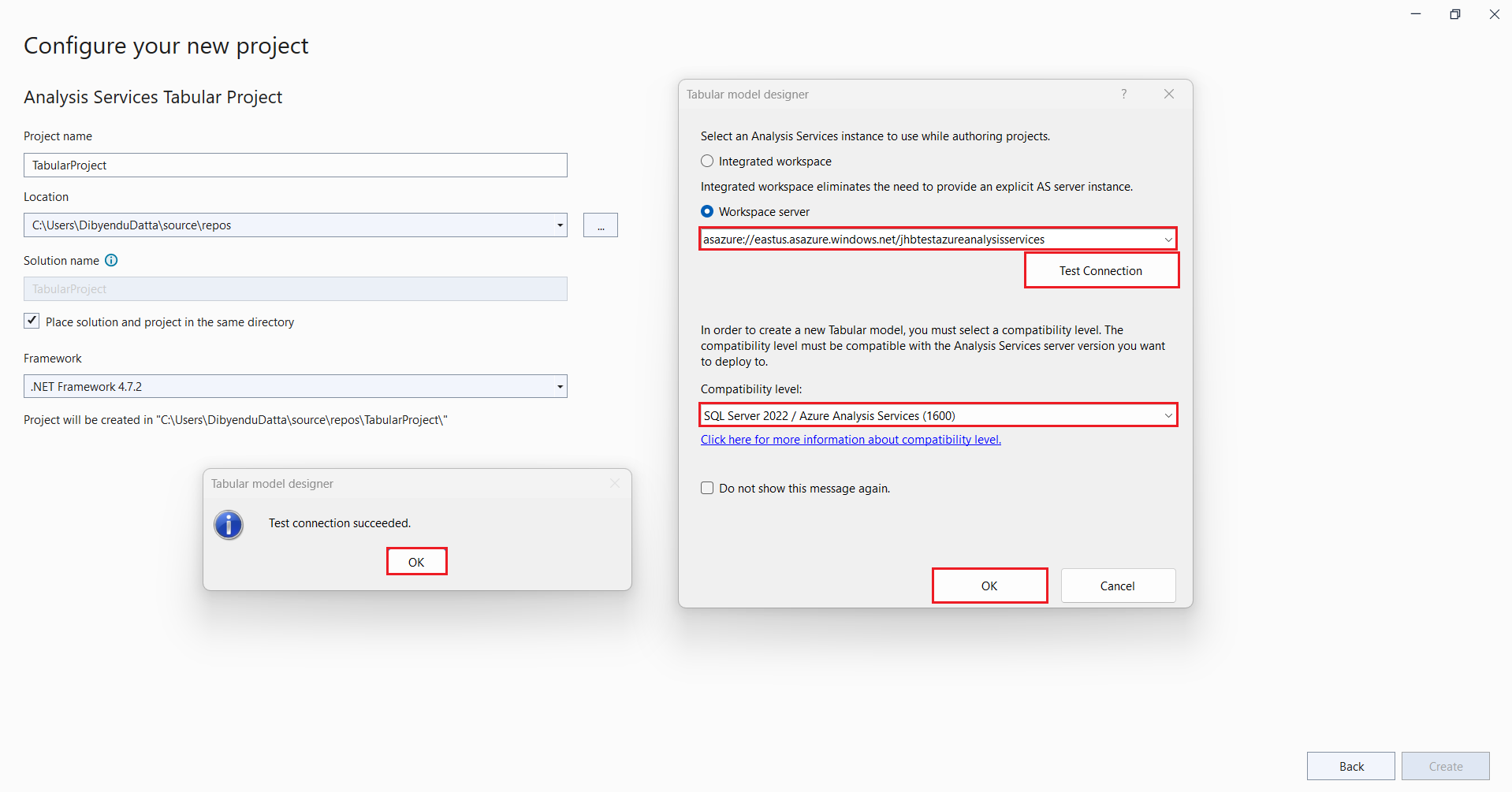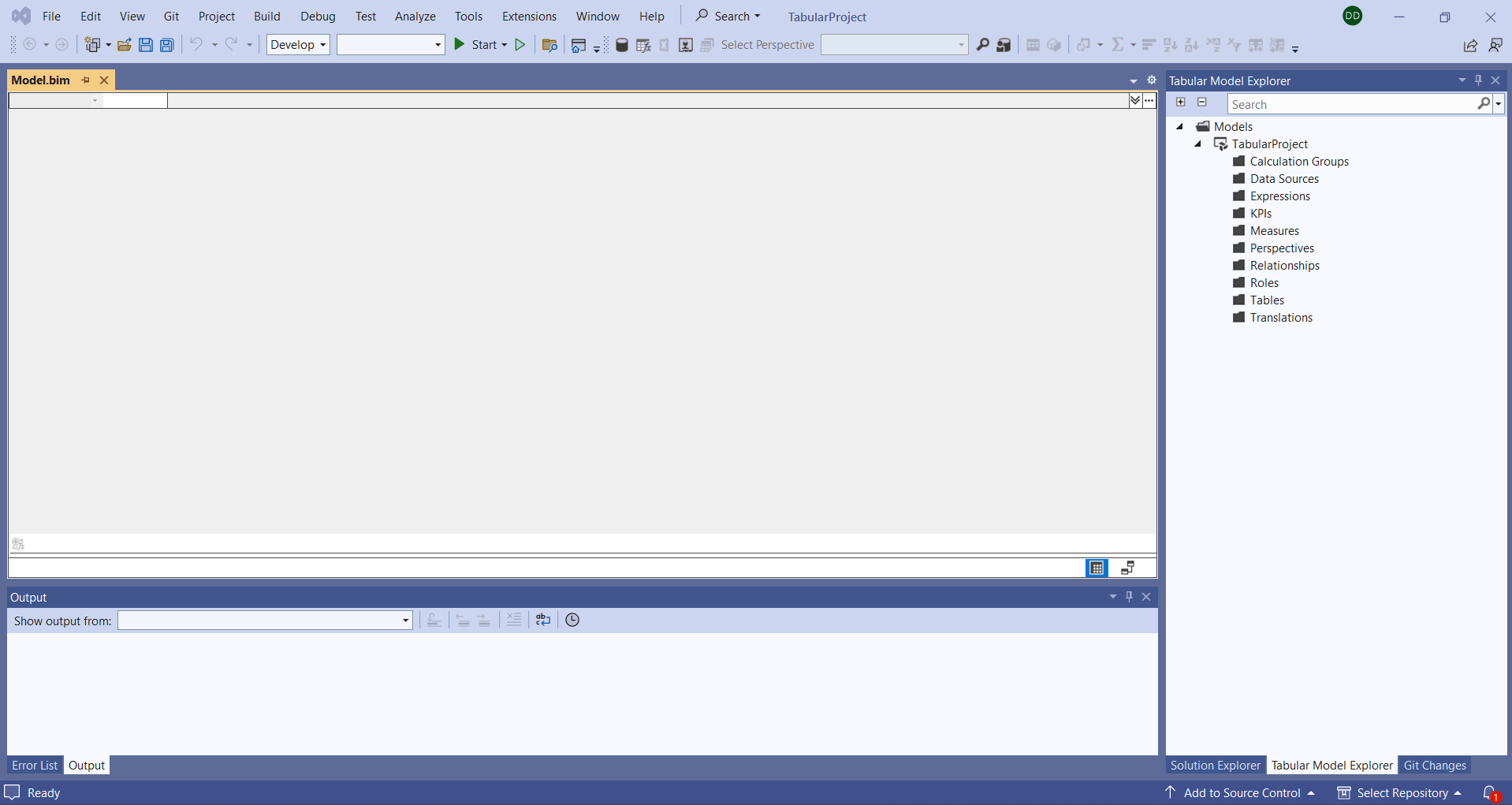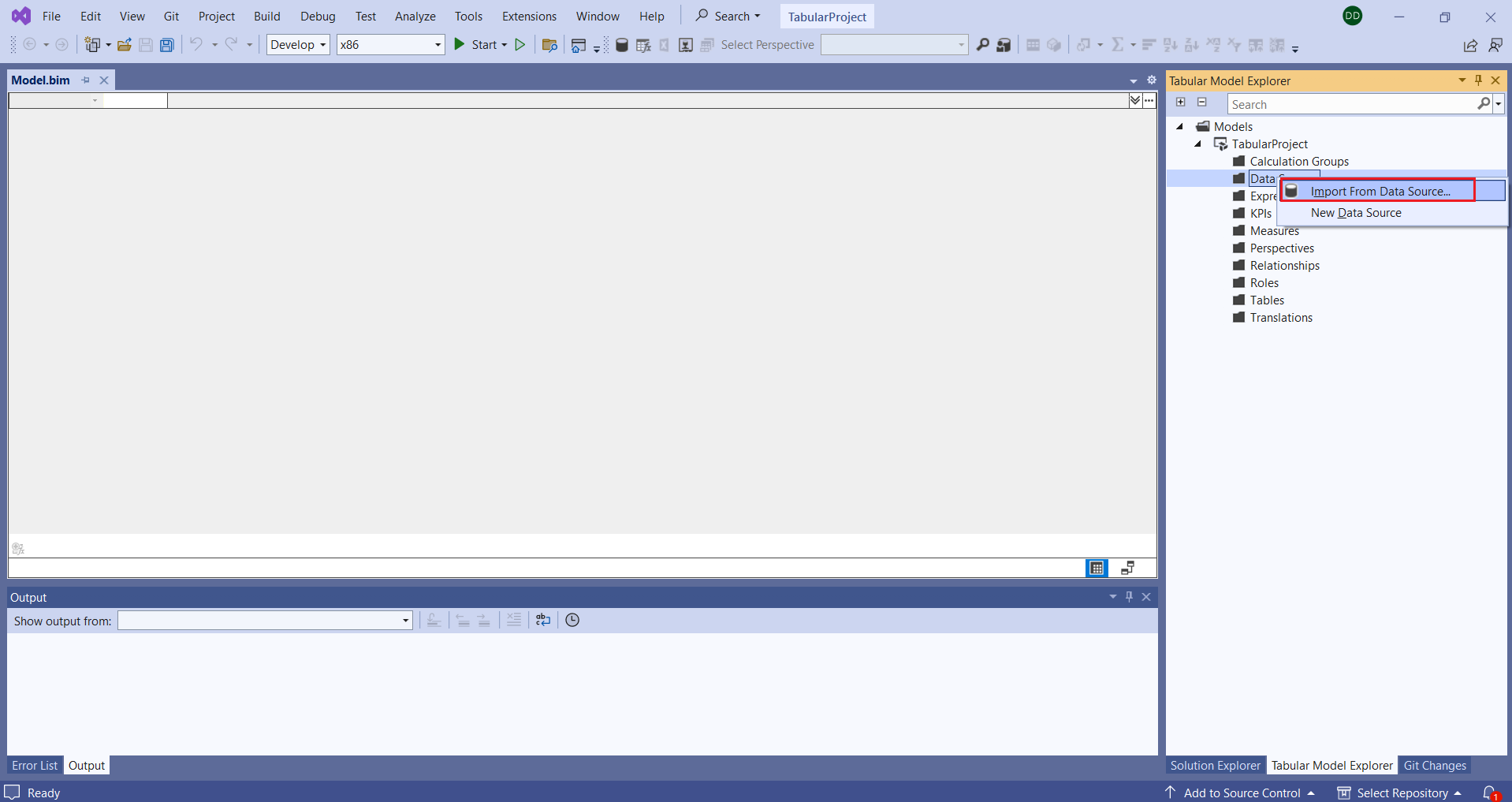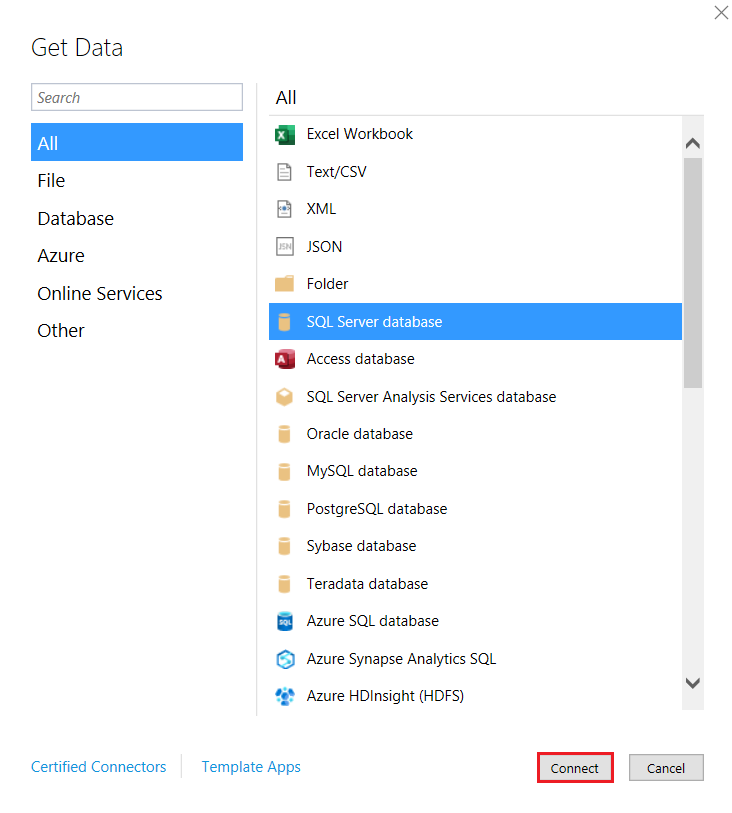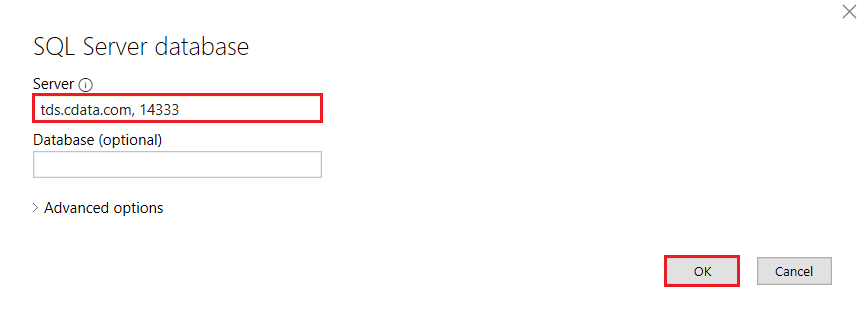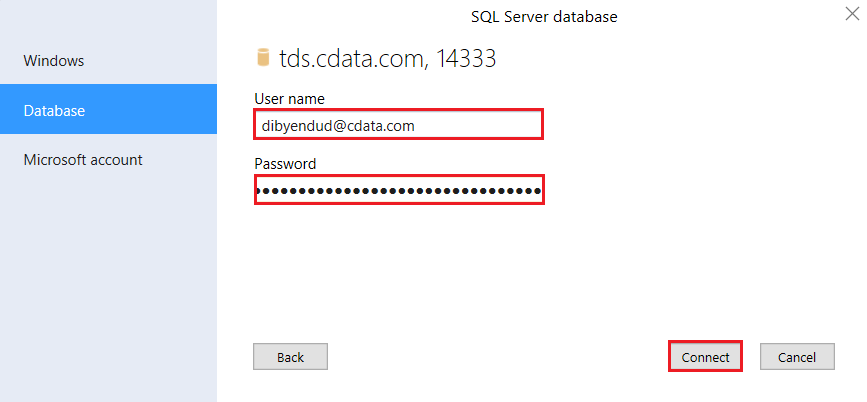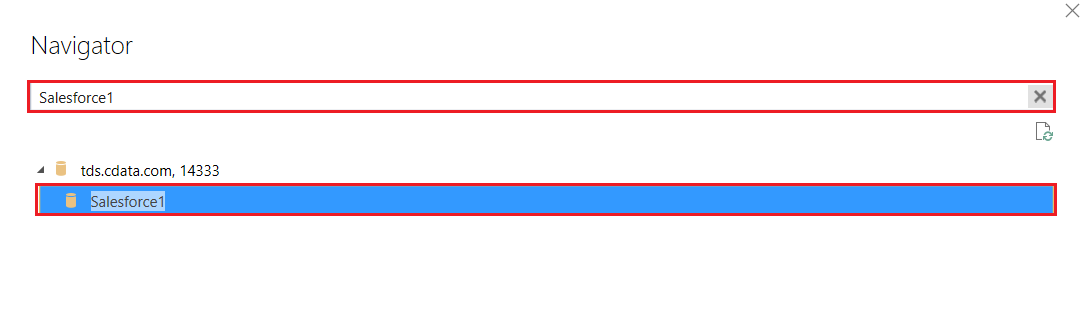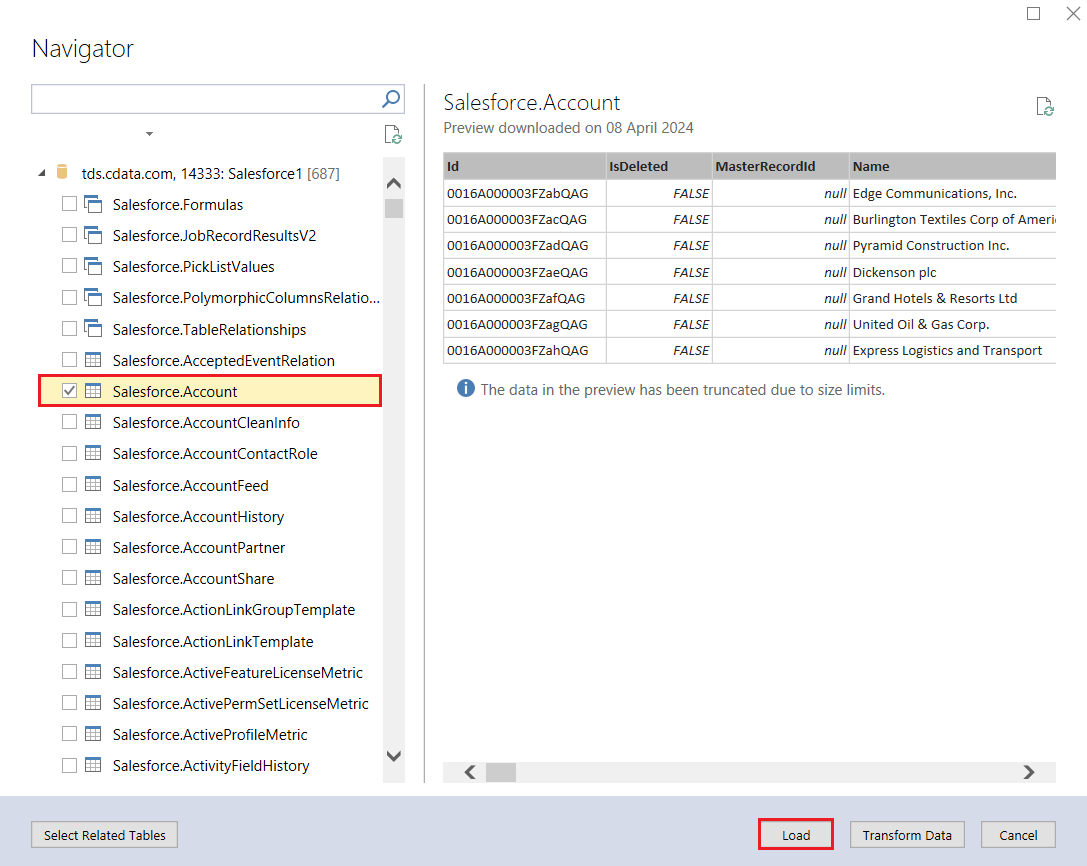ノーコードでクラウド上のデータとの連携を実現。
詳細はこちら →こんにちは!ドライバー周りのヘルプドキュメントを担当している古川です。
Azure Analysis Services(AAS)は、エンタープライズレベルのデータモデルをクラウド上で提供する、フルマネージドのPlatform as a Service(PaaS)です。 CData Connect Server と連携すると、AAS はアプリケーションにPCA Accounting データへのクラウドベースのアクセスを即座に追加できます。 この記事では、Connect Server を使ってPCA Accounting に接続し、AAS の拡張機能を有効にしたVisual Studio でPCA Accounting データをインポートする方法を紹介します。
CData Connect Server は、PCA Accounting にクラウドベースのインターフェースを提供し、ネイティブにサポートされているデータベースにデータを複製することなくAzure Analysis Services でのPCA Accounting データのモデル化を実現します。 ビジネスレポートやクライアントアプリケーション用にエンタープライズレベルのセマンティックデータモデルを構築すると、Azure Analysis Services はデータを収集するためのSQL クエリを生成します。 さらにCData Connect Server は、最適化されたデータ処理により、サポートされているすべてのSQL 操作(フィルタ、JOIN など)をPCA Accounting に直接プッシュし、リクエストされたPCA Accounting データをサーバー側の処理を利用して高速で返します。
AAS からCData Connect Server に接続するには、利用するConnect Server インスタンスをネットワーク経由での接続が可能なサーバーにホスティングして、URL での接続を設定する必要があります。CData Connect がローカルでホスティングされており、localhost アドレス(localhost:8080 など)またはローカルネットワークのIP アドレス(192.168.1.x など)からしか接続できない場合、AAS はCData Connect Server に接続することができません。
クラウドホスティングでの利用をご希望の方は、AWS Marketplace やGCP Marketplace で設定済みのインスタンスを提供しています。
CData Connect Server は、シンプルなポイントアンドクリックインターフェースを使用してデータソースに接続し、データを取得します。まずは、右側のサイドバーのリンクからConnect Server をインストールしてください。
PCA クラウド会計DX では、OAuth 2 認証標準を使います。
ユーザー資格情報の接続プロパティを設定せずに接続できます。接続に最小限必要な接続プロパティは、次のとおりです。
接続すると、CData 製品はデフォルトブラウザでPCA Accounting OAuth エンドポイントを開きます。ログインして、CData 製品にアクセス許可を与えます。CData 製品がOAuth プロセスを完了します。
ヘッドレスマシンの認証など、他のOAuth 認証フローについては、ヘルプドキュメントの「OAuth 認証の使用」を参照してください。
仮想データベースが作成されたら、Azure Analysis Services を含むお好みのクライアントからPCA Accounting に接続できるようになります。
以下のステップでは、Azure Analysis Services からCData Connect Server に接続して新しいPCA Accounting データソースを作成する方法を説明します。 続けるには、Microsoft Analysis Services Project Extension のインストールが必要です。
PCA Accounting データをデータモデルにインポートできたので、Azure Analysis Services にプロジェクトをデプロイしてビジネスレポートやクライアントアプリケーションなどに利用する準備が整いました。
CData Connect Server の30日間無償トライアルを利用して、クラウドアプリケーションから直接100を超えるSaaS、ビッグデータ、NoSQL データソースへのSQL アクセスをお試しください!